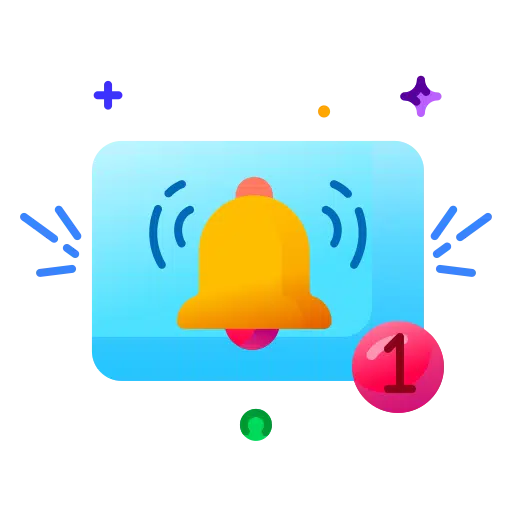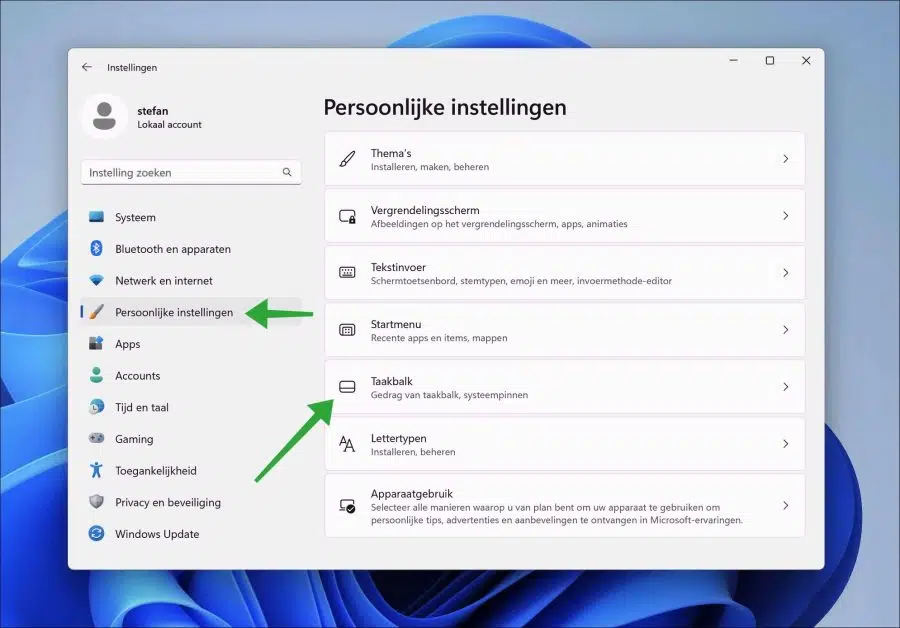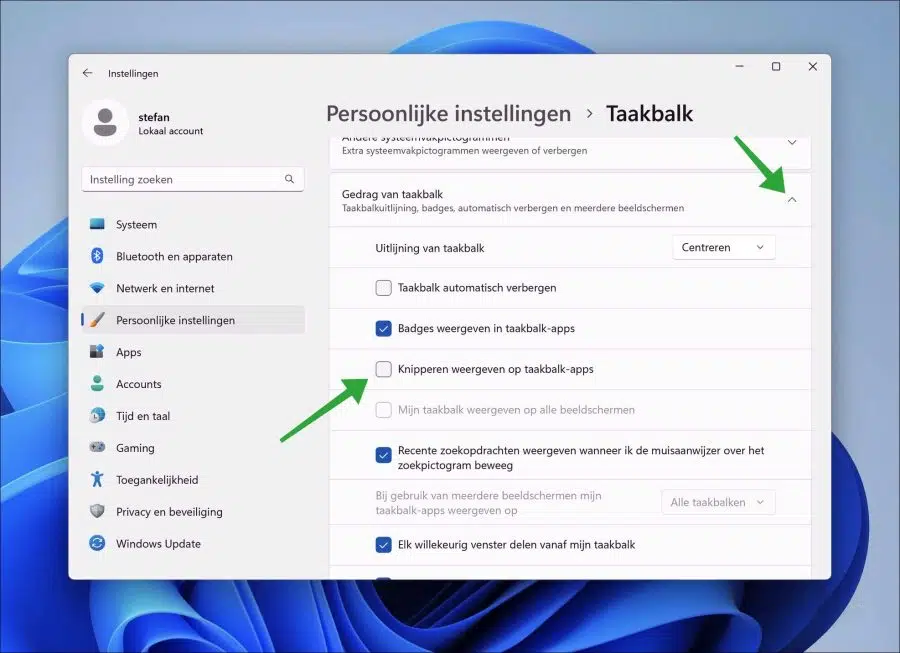Quando um aplicativo, serviço ou notificação solicitar sua atenção no Windows 11, você verá um ícone vermelho na barra de tarefas que começa a piscar.
Piscar um ícone pode ser irritante. No Windows 11, você pode desativar a atualização de aplicativos da barra de tarefas. Nas versões anteriores, isso exigia que você fizesse uma alteração por meio do Registro do Windows.
Este artigo mostra como desativar ou ativar a atualização de aplicativos que precisam de sua atenção. Certifique-se de ter o Atualização do Windows 11 22H2 instalou.
Desative a atualização de aplicativos na barra de tarefas
Abra as configurações. Você faz isso clicando com o botão direito no botão Iniciar. Em seguida, clique em “Configurações” no menu.
À esquerda nas configurações, clique em “configurações pessoais”. Depois disso, clique em “barra de tarefas” para abrir as configurações da barra de tarefas.
Em seguida, clique em “Comportamento da barra de tarefas” na parte inferior. Nas configurações da barra de tarefas, altere a opção “Mostrar flash nos aplicativos da barra de tarefas” para “desligado”.
Para ativar o flash de aplicativos na barra de tarefas novamente, altere a opção “Mostrar flashing em aplicativos da barra de tarefas” para “ativado”.
Leia mais: personalizar a barra de tarefas no Windows 11.
Espero que isso tenha ajudado você. Obrigado por ler!